手机连接无线网显示已连接不可上网 手机wifi连接上但无法上网解决方法
日期: 来源:龙城安卓网
随着智能手机的普及,人们越来越依赖手机上网,有时候我们可能会遇到这样的问题:手机连接到无线网络,显示已连接但却无法上网。这种情况让人感到困惑和沮丧,特别是在需要网络连接的紧急时刻。究竟是什么原因导致手机连接上无线网络却无法上网呢?如何解决这个问题呢?接下来我们将为大家详细介绍手机wifi连接上但无法上网的解决方法。
手机wifi连接上但无法上网解决方法
操作方法:
1.造成这种问题的原因是ip地址分配出现问题,点击进入手机【设置】。
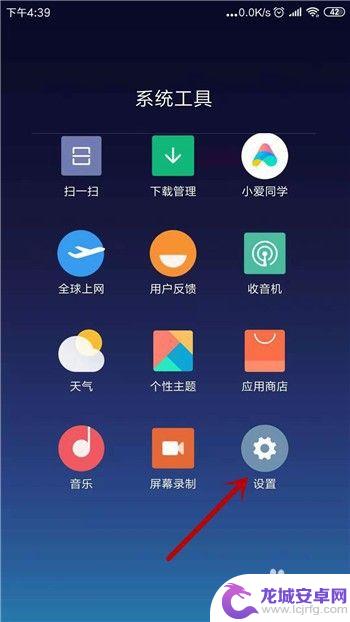
2.我们去打开无线网设置界面,在设置里点击打开【WLAN】。
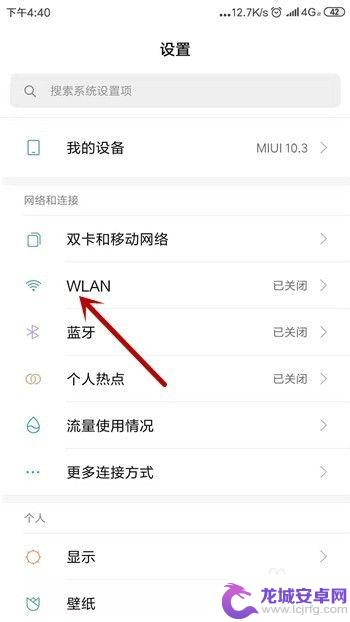
3.这时候我们会发现连接的无线网下方会显示【已连接,但无法访问互联网】。点击这个链接的网络。
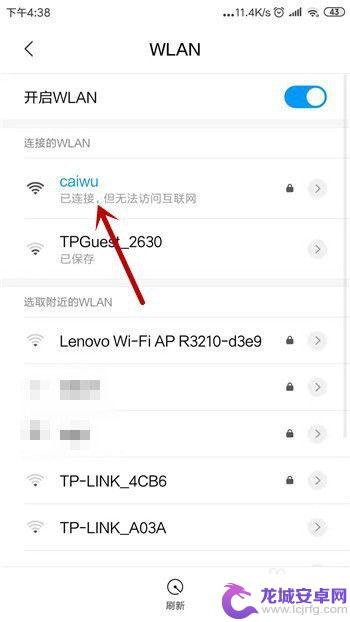
4.在这个网络的详情界面中可看到IP设置的方式是【DHCP】,这种是自动获取的。点击它。
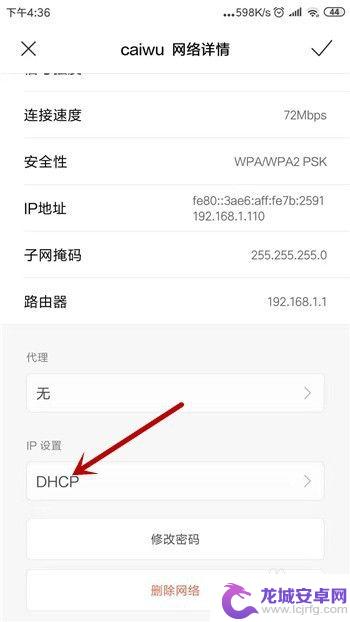
5.IP地址的设置有两种方式,这里我们选择另一种【静态】。
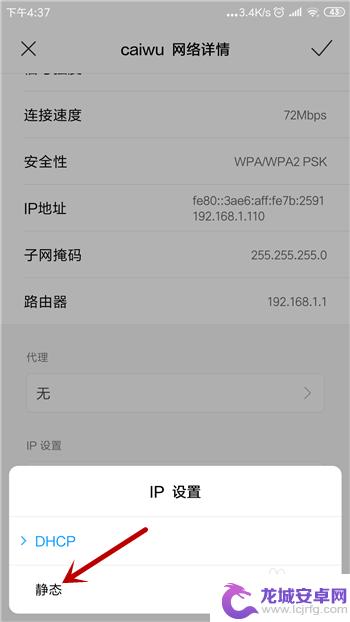
6.选择为静态后需要手动设置,把IP地址和DNS设置为图中的。然后点击【✔】保存设置。
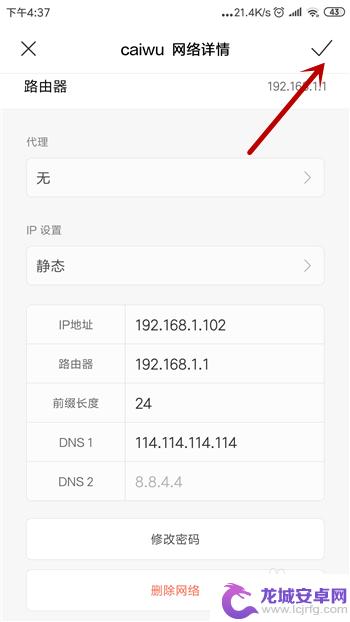
7.再返回到无线网连接处可看到此时的无线网已经显示为正常了,这样就能上网。
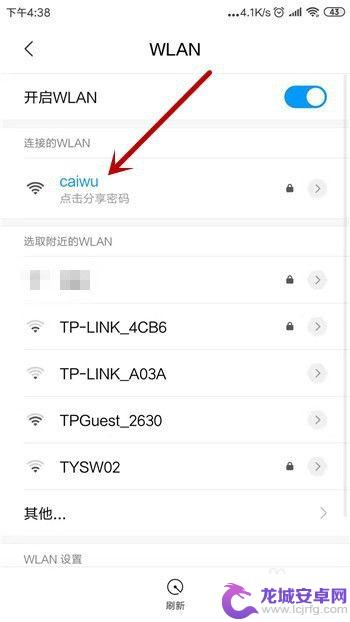
以上是手机连接无线网络显示已连接但无法上网的解决方法,请遇到相同问题的用户参考本文中介绍的步骤进行修复,希望这对大家有所帮助。
相关教程
-
手机显示无线网已连接但上不了网 手机连接wifi却无法上网怎么办
-
手机已连接不可上网感叹号 需要怎么设置 手机连接wifi显示感叹号无法上网怎么解决
-
苹果手机已连接(不可上网)怎么解决 iPhone显示已连接wifi但无法上网的解决方案
-
小米手机联网显示已连接,不可上网怎么办 小米手机连接WIFI但无法上网怎么解决
-
小米手机已连接到wifi,但无法提供网络连接 小米手机连接WIFI但无法上网
-
手机无线网连接不上,怎么弄 手机wifi连接上但无法上网原因
-
如何用语音唤醒苹果6手机 苹果手机语音唤醒功能怎么开启
-
苹果x手机怎么关掉 苹果手机关机关不掉解决方法
-
如何查看苹果手机详细信息 苹果手机如何查看详细设备信息
-
手机怎么把图片保存到u盘 手机照片传到U盘教程












